ps用一个图层减去另一个图层的方法是:1、打开ps,新建一个画布;2、使用矩形选框工具建立两个选区(两个选区需要有重合部分);3、按住ctrl键,点击选区1的缩略图;4、按住alt键,点击选区2的缩略图。
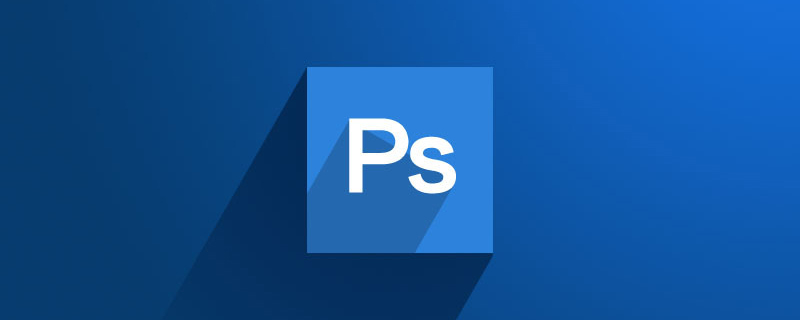
具体方法:
首先,打开PS,新建一个画布。新建图层1,用矩形选框工具画一个选框,填充前景色;
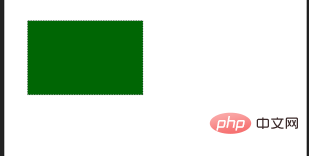
接着,再新建一个图层,用矩形选框工具画一个选区,填充另一种颜色;
注意:为了演示两个图层相减,第二个选区需要与第一个选区有重合。
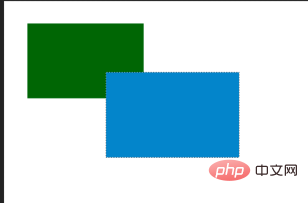
如果我们想得到图层2减去图层1的选区,先按住ctrl键,点击图层1的缩览图(将图层1载入选区),也不要放开ctrl键;
然后,再按住alt键(也就是这时按着ctrl+alt键),点击图层2的缩览图(按住两键将图层2载入选区);
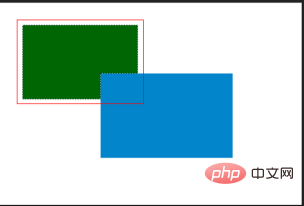
结果:
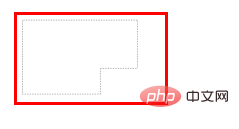
以上就是ps如何用一个图层减去另一个图层的详细内容,更多请关注24课堂在线网其它相关文章!






